1. 开篇简介
嗨,大家好!
今天,我想给大家分享的是:如何在idea中的Maven项目怎么配置Tomcat部署。这一部分,你需要知道:
- 如何在Mavem项目中创建一个Web项目
- 然后,你需要下载一个tomcat的服务器,这里需要下载它的一个zip文件
你在知道前两个的前提之下,你就可以配置TomCat的部署了。近期,有时间,我也会更新前面两个内容的。
2. 开始部署
1 )打开你的idea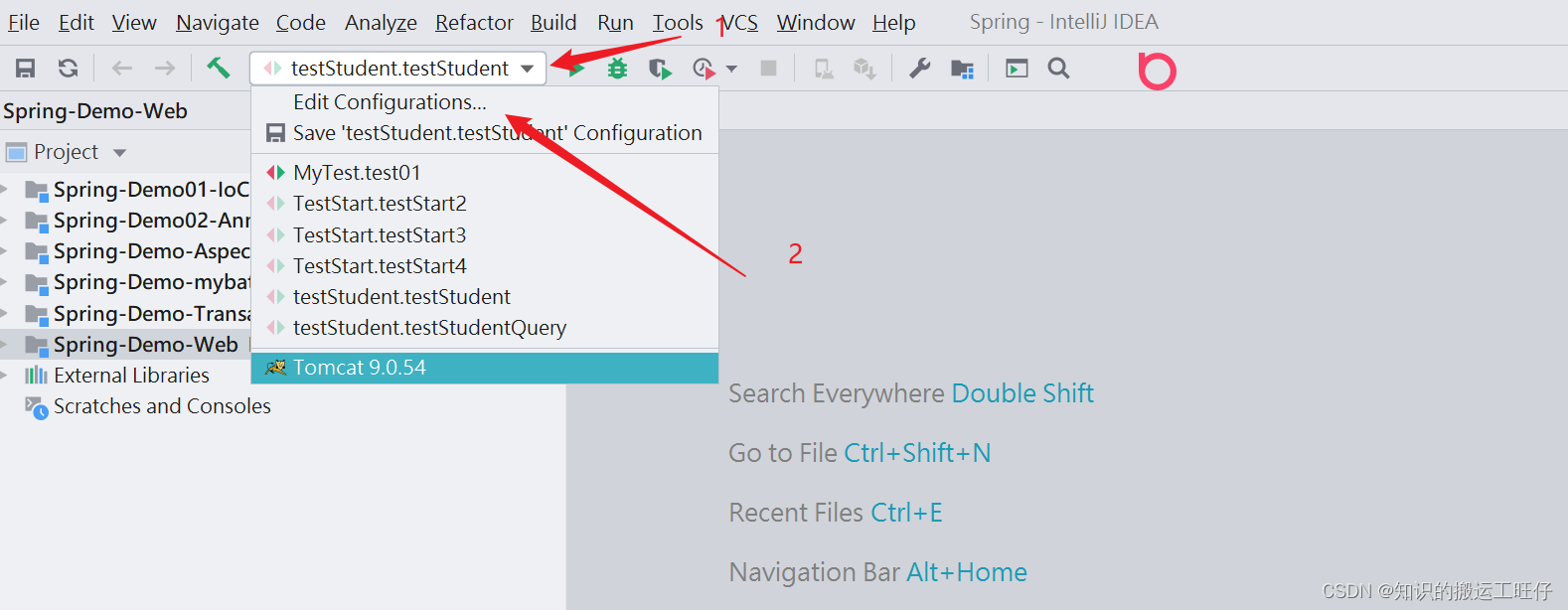
先点击1,之后你会看到2,然后你就可以点击2进行配置了
2 )进去配置设置界面
现在,我们就进入到了,配置的一个设置界面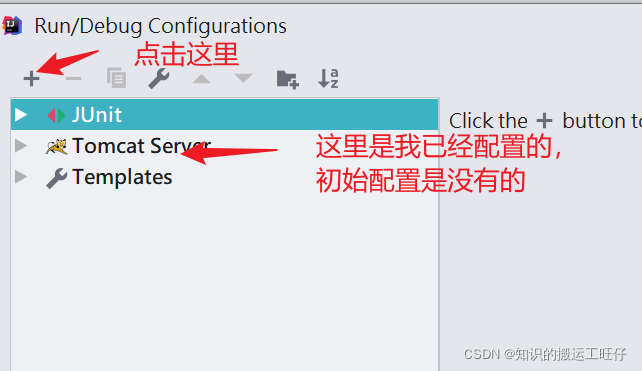
这里,你可以点击➕,就可以进行配置了
3 )去选择Tomcat进行配置
这里需要注意的是:尽量选择Locat,这是本地的,你点击➕之后,需要向下滑动寻找到Tomcat。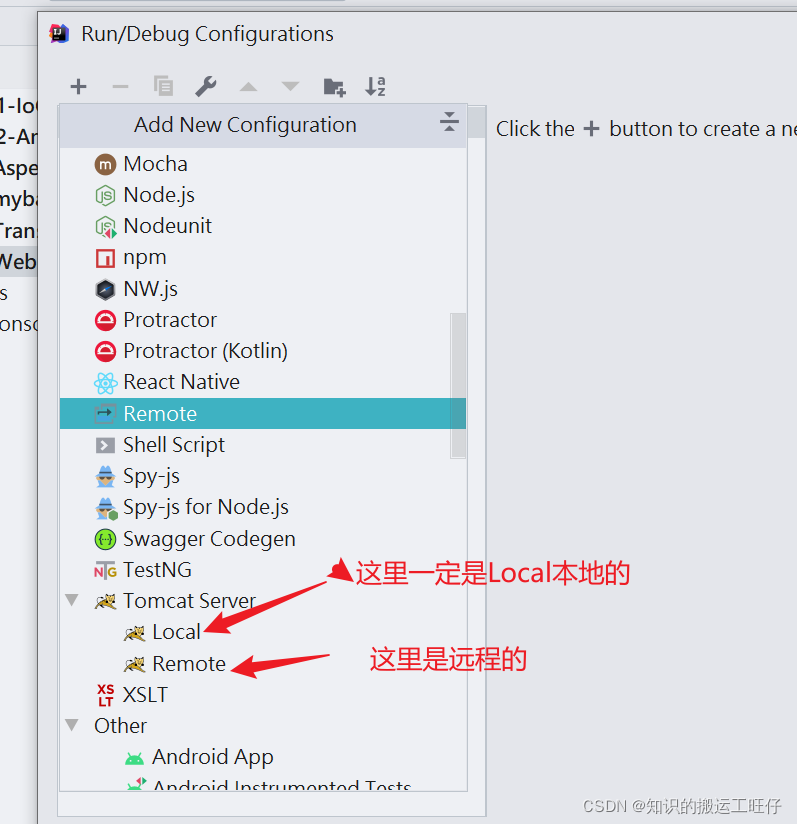
4 )对于Tomcat的一些配置
大家看着图片的说明配置就行
这里需要注意的是:选择Tomcat时候,选择到它本身的文件夹下(就是bin.的上一级目录,这里不要选择类bin目录)
5 )配置Aritifacts文件
之后,大家选择fix安装就行,然后,点击第一个,它的意思是:你的项目是以什么方式发布到Tomcat上边的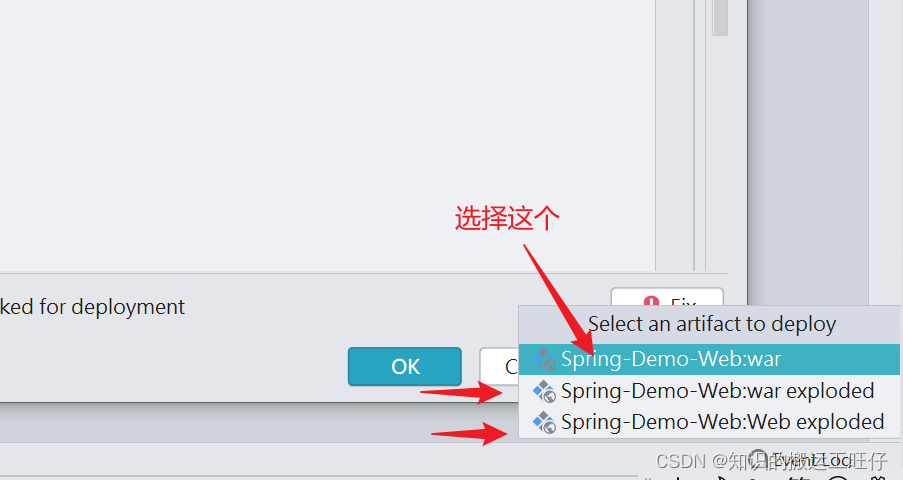
这里的
Web:war : 先打成war包,然后再发布到Tomcat的ROOT下
Web:war exploded :只编译,生成target;然后把当前的target文件夹的位置关系上传到服务器;没有打包到tomcat的ROOT下
6 )完成位置
这样你就完成了配置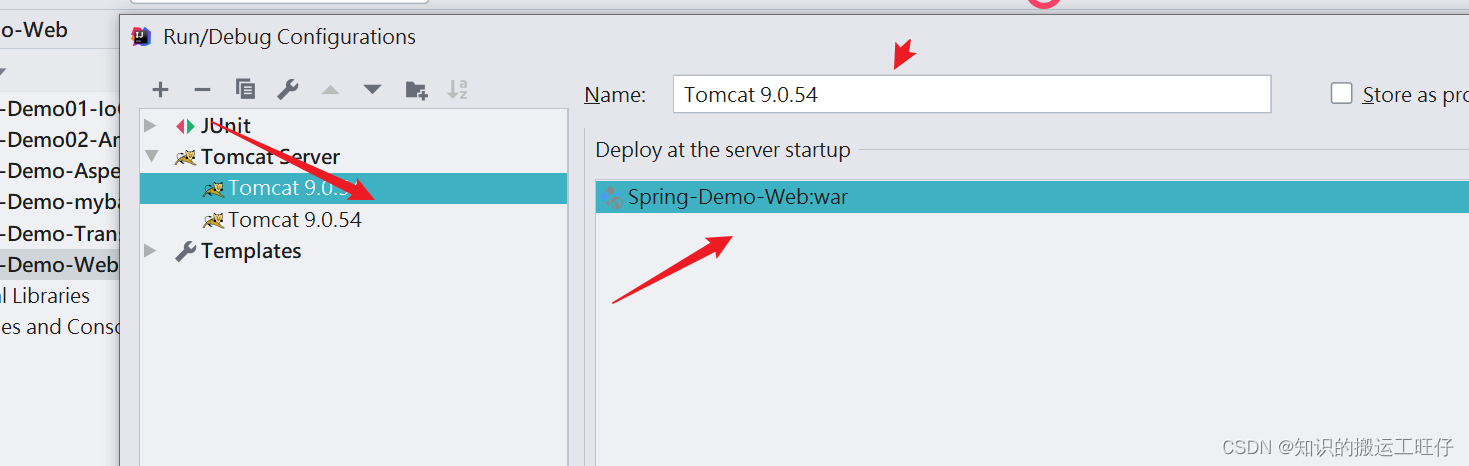
3. 总结
这就是idea 中的maven项目,怎么配置tomcat部署了,平常的部署基本也是这样。如果有什么不对的地方,建议大家评论区走起,希望小编能够解决你的问题。
正文完